Ontem recebi um erro de iPhone SIM inválido no meu iPhone 6 depois de atualizar para iOS 18/17. Reiniciei o telefone e recebi a mesma mensagem. Após a segunda reinicialização, o iPhone não estava com problema de SIM inválido. Esse será um problema recorrente? Como consertar se o SIM inválido do iPhone surgir novamente?
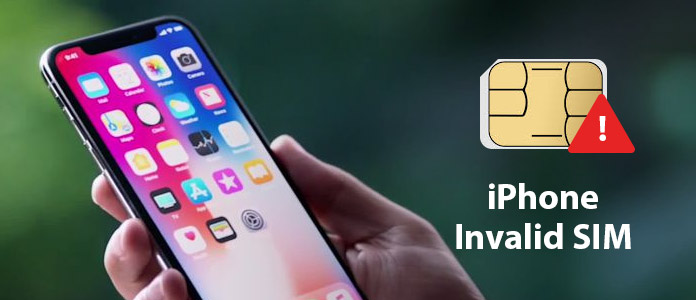
iPhone diz SIM inválido
Você já se deparou com a situação em que seu iPhone diz "SIM inválido", "SIM não válido" ou "Sem Sim"? Na verdade, muitos usuários do iPhone reclamaram desse tipo de problema. Às vezes, você recebe um erro de SIM inválido do iPhone quando acabou de atualizar o iPhone para a nova versão do iOS. O que você deveria fazer?
iPhone diz que SIM inválido é uma questão que incomoda muitos usuários da Apple. Você não pode enviar ou receber mensagens de texto, fazer chamadas e fazer outras coisas quando esse problema ocorre. Além disso, existem alguns motivos que podem levar a um SIM inválido no iPhone. Como consertar este problema? Continue lendo para aprender como corrigir o SIM inválido do iPhone.
Antes de mostrarmos como corrigir o problema de SIM inválido do iPhone, você deve saber mais sobre isso primeiro. Parece que esse problema aparecerá tanto no hardware danificado quanto na atualização do iOS. Pode ser uma falha simples que pode ser corrigida após várias tentativas. Às vezes, o sistema do seu iPhone dá errado devido a pequenas falhas e não detecta o cartão SIM. Portanto, não é fácil descobrir qual motivo causou esse "iPhone Invalid SIM" no seu iPhone. Se o cartão SIM do seu iPhone não estiver colocado corretamente ou danificado, seu iPhone caiu na água ou no chão, você pode ver o erro. Além do mais, ele também aparece depois de atualizar a versão do iOS.
Se você acabou de adquirir um novo cartão SIM da operadora, verifique primeiro se possui um plano ativo. Além deste caso, você pode tentar as soluções abaixo quando o iPhone diz SIM inválido, sem SIM ou com falha no cartão SIM.
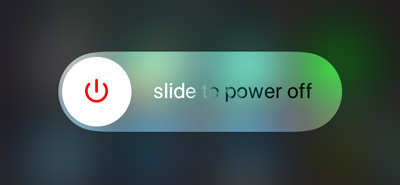
Assim como você pode reiniciar seu computador para corrigir todos os tipos de problemas, você pode tentar reiniciando o iPhone para resolver o SIM inválido do iPhone. Para reiniciar o iPhone, você pode continuar pressionando o botão "Power". Em seguida, deslize o botão para desligar o iPhone. É melhor esperar alguns minutos e ligar seu dispositivo iOS.
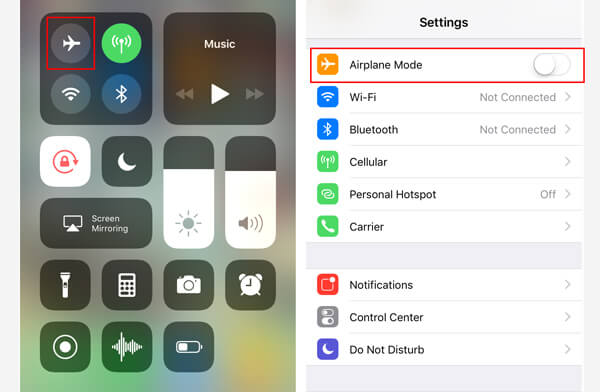
Muitas vezes, você pode usar o modo Avião para lidar com vários problemas de rede. Quando o modo avião está ativado, as redes e as chamadas telefônicas são desativadas. Esta operação fará com que o iPhone SIM inválido. Portanto, quando o iPhone diz SIM inválido, você também pode alternar o modo avião para tentar corrigi-lo. Abrir Configurações aplicativo e encontre o Modo avião opção. Ligue e desligue para mudar este modo.

Pelo exposto, você pode saber que o cartão SIM danificado causará o problema. Se você acidentalmente deixar cair seu dispositivo iOS, o cartão SIM do iPhone pode ser extraviado. Nesse caso, você precisa retirar o cartão SIM e colocá-lo novamente na bandeja do SIM. Você deve verificar se o cartão SIM está danificado ou no lugar errado.
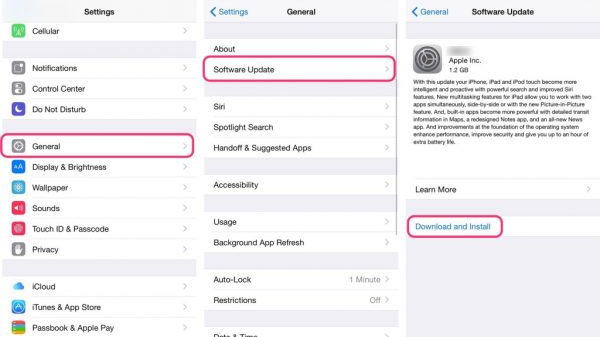
É mais provável que você receba um novo pop-up dizendo que SIM inválido no seu iPhone quando houver uma nova atualização disponível para as configurações da operadora. Você pode abrir o aplicativo "Configurações" e tocar em "Geral" > "Sobre" para verificar qualquer atualização. Faça o download e atualize-o quando vir um.
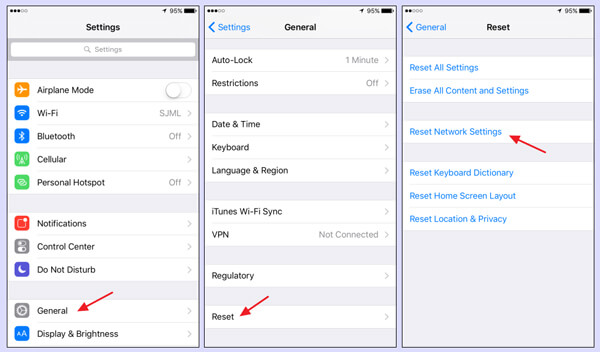
Quando o iPhone diz que o problema do SIM inválido é devido ao problema com seu provedor de rede, você pode tentar redefinir todas as configurações de rede atuais para se livrar dele. Para fazer isso, você pode tocar em Geral > Reiniciar > Resto Configuração de Rede. Depois disso, o SIM inválido do iPhone pode desaparecer.
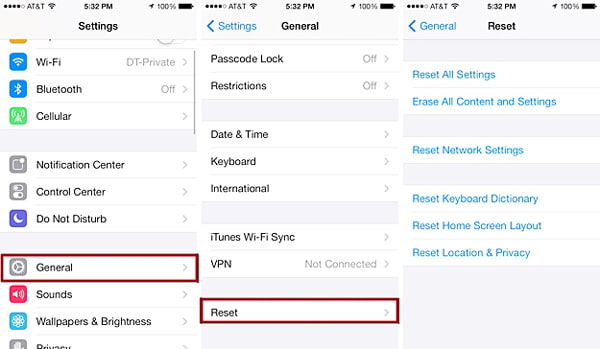
O processo de redefinição apagará todo o conteúdo e configurações e deixará seu iPhone em uma condição totalmente nova. É uma boa escolha para sair do cartão SIM inválido. Mas lembre-se de fazer backup dos dados do iOS antes de confirmar a operação. Tocar Configurações > Geral > Reiniciar, desta vez você precisa escolher o Apagar Todo o Conteúdo e Ajustes opção.
Na maioria das circunstâncias, você corrigirá o problema de SIM inválido do iPhone com o método acima. Mas se o problema persistir e você não quiser levar para a Apple Store, pode contar com o poderoso Recuperação do Sistema iOS. Uma coisa deve ser observada, se o motivo que causou o SIM inválido no iPhone estiver relacionado ao hardware, esse método não ajudará você. Você pode baixá-lo gratuitamente e experimentá-lo.
1Iniciar a recuperação do sistema iOS
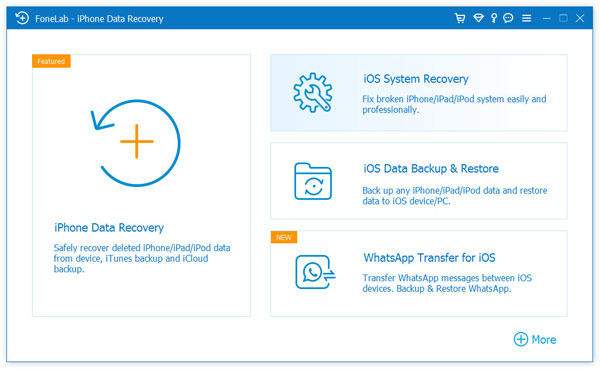
Clique no botão de download acima para obter este fixador de SIM inválido para iPhone em seu computador. Em seguida, instale e inicie-o. Conecte seu iPhone a ele via cabo USB. Clique na opção "iOS System Recovery" na interface principal. Clique no botão "Iniciar" para restaurar o sistema do iPhone.
2Coloque o iPhone no modo Recuperação/DFU
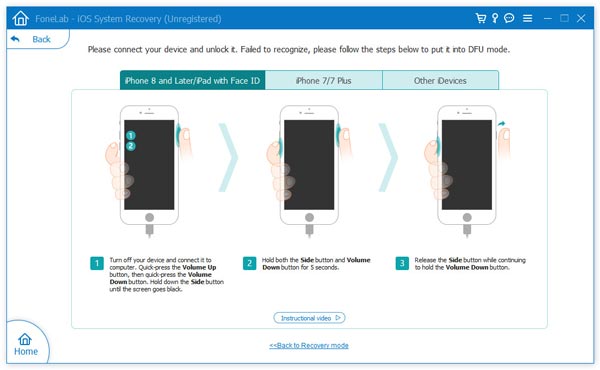
Clique no botão "Pergunta" e siga as instruções para colocar o iPhone no modo de recuperação ou no modo DFU. Sugerimos que você coloque o iPhone no modo DFU.
3Corrigir SIM inválido no iPhone

Selecione o modelo de iPhone correto e clique em "Download" para baixar o plug-in do dispositivo reparado. Quando o processo de download do plug-in terminar, este software pode começar automaticamente a restaurar o sistema iOS e tirar o seu iPhone do problema do cartão SIM inválido.
Verifique como corrigir o SIM inválido do iPhone no vídeo abaixo:
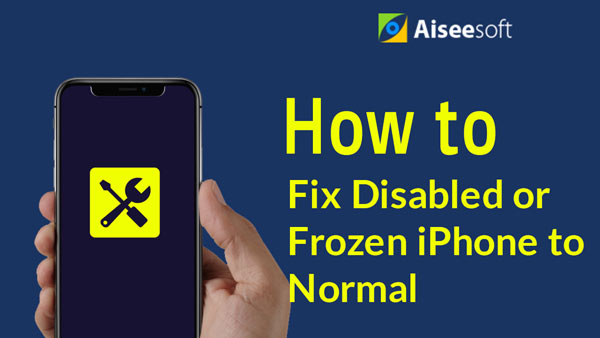

Falamos principalmente sobre o problema de SIM inválido do iPhone neste post. Mostramos algumas maneiras eficazes de corrigi-lo. Se você tiver alguma solução melhor ou ainda tiver alguma dúvida, deixe-nos uma mensagem. Espero que você não veja a mensagem de SIM inválido depois de ler esta página.